THIẾT KẾ HỘP GIẤY ĐA DẠNG KÍCH THƯỚC THEO YÊU CẦU
- insieutoc1
- Aug 31, 2021
- 4 min read
Updated: Sep 23, 2021
Bạn đang muốn tìm hiểu cách thiết kế hộp giấy chuyên nghiệp nhưng không biết làm sao? Vậy thì hãy để chúng tôi chia sẻ cho các bạn bí quyết.
1.1. Cách Tạo Mẫu Hộp Trên Phần Mềm Illustrator
Bước 1: mở hình ảnh một chiếc hộp giấy bị mở nằm trên mặt phẳng trong Illustrator. Tiếp tục vẽ theo các đường của tấm ảnh bằng cách sử dụng công cụ Pen Tool (P) hoặc Image Trace (từ Window -> Image Trace). Sau đó, tích vào Ignore White để lấy những đường đen của chiếc hộp.

Bước 2: trong mục File, chọn Document Setup và click chọn Edit Artboards.
Tại đây, điều chỉnh kích thước mặt hộp bằng cách phóng to artboards với độ rộng (width) là 7cm và cao (height ) là 16 cm. Tiếp tục chọn đường viền vector và phóng to cho đến khi một mặt hình chữ nhật vừa với artboard.

Bước 3: tại mục Object, chọn Artboards, chọn tiếp Fit to Artwork Bounds.
Ghi chú kích thước mới của artboard là 290*343mm (artboard vừa được chọn chính là artboard tại bước 2).

Tiếp theo, bạn chọn mẫu vector và vào mục Edit-> Copy. Lúc này bạn có thể thu nhỏ hay thoát Illustrator.
1.2. Cách Tạo Một Line Die Trong InDesign
Bước 1: Mở InDesign, chọn mục File-> New-> Document.
Chọn Blank Document có kích thước 290*343 (thường nằm đầu tiên) rồi nhấn vào Create ở góc phải.

Bước 2: Phóng to hộp thoại Layers (window-> Layers) và nhấn đúp chuột vào Layer 1 và đổi tên thành Pattern.
Tiếp tục tạo thêm 4 Layer khác lần lượt là Folds and Bleed – DO NOT PRINT, DIELINE – DO NOT PRINT, Labels và Type.

Tại đây, bạn bấm vào biểu tượng ổ khóa các Layer trừ Layer Folds and Bleed.
Bước 3: Click vào Folds and Bleed, vào mục Edit -> Paste. Lúc này các mẫu phác thảo được thả vào, bạn di chuyển để hình vừa khít với trang.

Bước 4: Click chuột phải trên hình vector và chọn Ungroup.
– Nhấn tổ hợp phím V+Escape để xuất hiện hộp thoại Selection Tool. Bạn chọn đường liền ở trong đường viền, nhấn giữ phím Shift để chọn các phần còn lại.

– Click chuột phải và chọn Group.
Bước 5: Trong bảng Layers, click vào mũi tên bên trái Folds and Bleed-> <group>.
– Quay trở lại Layers DIE LINE – DO NOT PRINT và click vào biểu tượng hình ổ khóa để mở khóa và kéo <group> lên vào layer này.
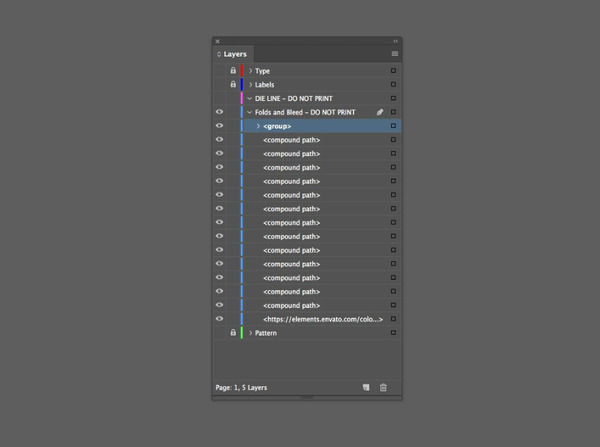
Tiếp tục khóa Folds and Bleed bằng biểu tượng ổ khóa.
Bước 6: Window-> Color-> Swatches. Phóng to hộp thoại Swathes và chọn New Colour Swatch.

– Xuất hiện hộp thoại mới, bạn gõ vào phần Swatch Name là Dieline Spot Color. Tại phần Colour Type, bạn chọn Spot. Điều chỉnh tiếp bên dưới phần Magenta là 100% và nhấp vào Add ở bên phải và Done.
Bước 7: Chuyển đổi màu từ black thành Deadline Spot Color với đường viền được chọn trên Layer DEADLINE.
– Tiếp tục Window-> Output-> Attributes. Tích vào ô Overprint Fill.

1.3. Cách Thêm Mẫu Và Văn Bản Vào Hộp Giấy
Bước 1: mở khóa DIE LINE – DO NOT PRINT và Pattern.
Tạo khung ảnh trên toàn bộ trang bằng công cụ Rectangle Frame Tool.
– Vào mục File-> Place. Chọn các mẫu từ Color splash-> Open.

Bước 2: Lấy màu hồng nhạt từ mẫu hoa văn bằng công cụ Eyedropper Tool.
– Nhấn đúp chuột trái và Fill Color ở bên dưới bảng Tools, xuất hiện hộp thoại Color Picker. Chọn Add CMYK Swatch-> OK.

– Thực hiện lại quá trình trên cho nền mẫu và thêm vào bảng Swatches.
Bước 3: tạo nhãn trên các mặt của hộp bằng công cụ Rectangle Tool. Điều chỉnh Fill Color màu hồng nhạt.

– Tạo đường viền nhãn bằng công cụ như trên và điều chỉnh Fill thành None và Stroke Color thành Black.
Bước 4: Copy và Paste nhãn và đường viền. Điều chỉnh tỷ lệ cho phù hợp.

Bước 5: File-> Place. Chọn ảnh Barcode, nhấn Open và canh vào giữa frame.

Bước 6: Khóa Pattern và mở Layer Type.

Bước 7: Copy và Paste các frame văn bản lên mặt ngoài cùng của hộp để logo có thể được nhìn thấy toàn bộ.

1.4. Cách Xuất Hộp Giấy Để In Ấn
Bước 1: File-> Export. Đặt tên file và chọn Adobe PDF từ Format. Nhấp vào Save.

Lúc này, một cửa sổ hiện ra, bạn chọn PDF/X-1a:2001 từ Adobe PDF Preset.
Bước 2: Chọn Marks and Bleed ở bên trái. Tích vào các phần All Printer’s Marks và Use Document Bleed Settings.

Bước 3: Nhấp vào Export là hoàn tất.

Ngoài việc thiết kế hộp giấy bằng phần mềm illustrator bạn cũng có thể tham khảo qua các phần mềm thiết kế hộp giấy khác như:
Phần mềm eCover Engineer
Phần mềm OpenProj
Phần mềm OrangeHRM
Phần mềm Spicework
Phần mềm Microsoft Security Essentials
Nguồn tại In Siêu Tốc VN: https://insieutoc.vn/cach-thiet-ke-hop-giay-don-gian/
Xem thêm:





Comments